Inhaltsübersicht
Der iCloud-Speicher ist eine sehr bequeme Möglichkeit, Ihre Dateien im gesamten Apple-Ökosystem zu synchronisieren, Dateien mit anderen zu teilen und Sicherungskopien für alle Ihre Geräte zu erstellen .
Das Problem ist, dass der kostenlose iCloud-Speicher auf 5 GB begrenzt ist. Wenn Sie mehr wollen, müssen Sie iCloud abonnieren, was bei 0,99 $ pro Monat für 50 GB beginnt (dann 2,99 $ für 200 GB und 9,99 $ für 2 TB).
Wenn Sie bereits einen anderen Cloud-Speicherdienst nutzen oder iCloud einfach nicht abonnieren wollen, werden Sie irgendwann vor einigen Problemen stehen. Eines davon ist die Frage, wie man ein altes iPhone auf einem neuen iPhone sichert, wenn der Speicherplatz für die Datensicherung (iCloud) auf 5 GB begrenzt ist.
Aus diesem Grund bietet Apple ab iOS 15 unbegrenzte temporäre iCloud-Backups für alle an, die Daten auf ein neues Telefon übertragen. Sie fragen sich, wie Sie iCloud-Daten auf ein neues iPhone übertragen können? Wir zeigen es Ihnen in diesem Leitfaden unten.
Was ist kostenloser, unbegrenzter temporärer iCloud-Speicher?
Wenn Sie ein Backup Ihres iPhones oder iPads erstellen möchten, gibt es zwei Möglichkeiten. Sie können Ihr Gerät über USB mit einem Mac verbinden oder die Sicherung drahtlos über WiFi durchführen.
Die drahtlose Sicherung wird in iCloud gespeichert. Und da die meisten Leute nur das kostenlose 5-GB-Tier haben, das mit allen anderen Dateien (einschließlich App-Dateien) geteilt wird, die bereits in iCloud gespeichert sind, ist es fast nie genug für ein vollständiges Geräte-Backup.
Das neue Apple-Programm behebt dieses Problem, indem es allen Nutzern so viel Cloud-Speicherplatz zur Verfügung stellt, wie sie für die Sicherung ihres Geräts benötigen, um diese Sicherung auf ein neues Gerät herunterzuladen und so von einem iPhone auf ein anderes zu übertragen.
Der Nachteil ist, dass dieser kostenlose iCloud-Speicher nur für ein Backup verwendet werden kann, und zwar nur dann, wenn Sie nicht genügend Speicherplatz in Ihrer iCloud haben, um ein vollständiges Backup zu erstellen, und nur für 21 Tage. Allerdings können Sie das Backup einmalig um weitere 21 Tage verlängern. Für weitere Verlängerungen müssen Sie sich an den Apple-Support wenden und einen triftigen Grund angeben (z. B. wenn Ihr neues iPhone noch nicht geliefert wurde).
Sie sind also bereit, auf ein neues Gerät umzusteigen? Bevor du das tust, ist es immer eine gute Idee, sicherzustellen, dass dein altes Gerät keine Daten enthält, die du nicht mehr brauchst, wie z. B. doppelte (oder ähnliche) Fotos, Videos und andere Dateien. Am schnellsten geht das mit Gemini.
Gemini (verfügbar für iOS und Mac) ist ein blitzschneller Duplikatfinder, der gleiche oder sogar ähnliche Dateien erkennt und sie löscht, um Ihren Speicherplatz aufzuräumen. Die meisten Anwender werden Gigabytes an doppelten Dateien in Sekundenschnelle los! Probieren Sie es selbst aus!
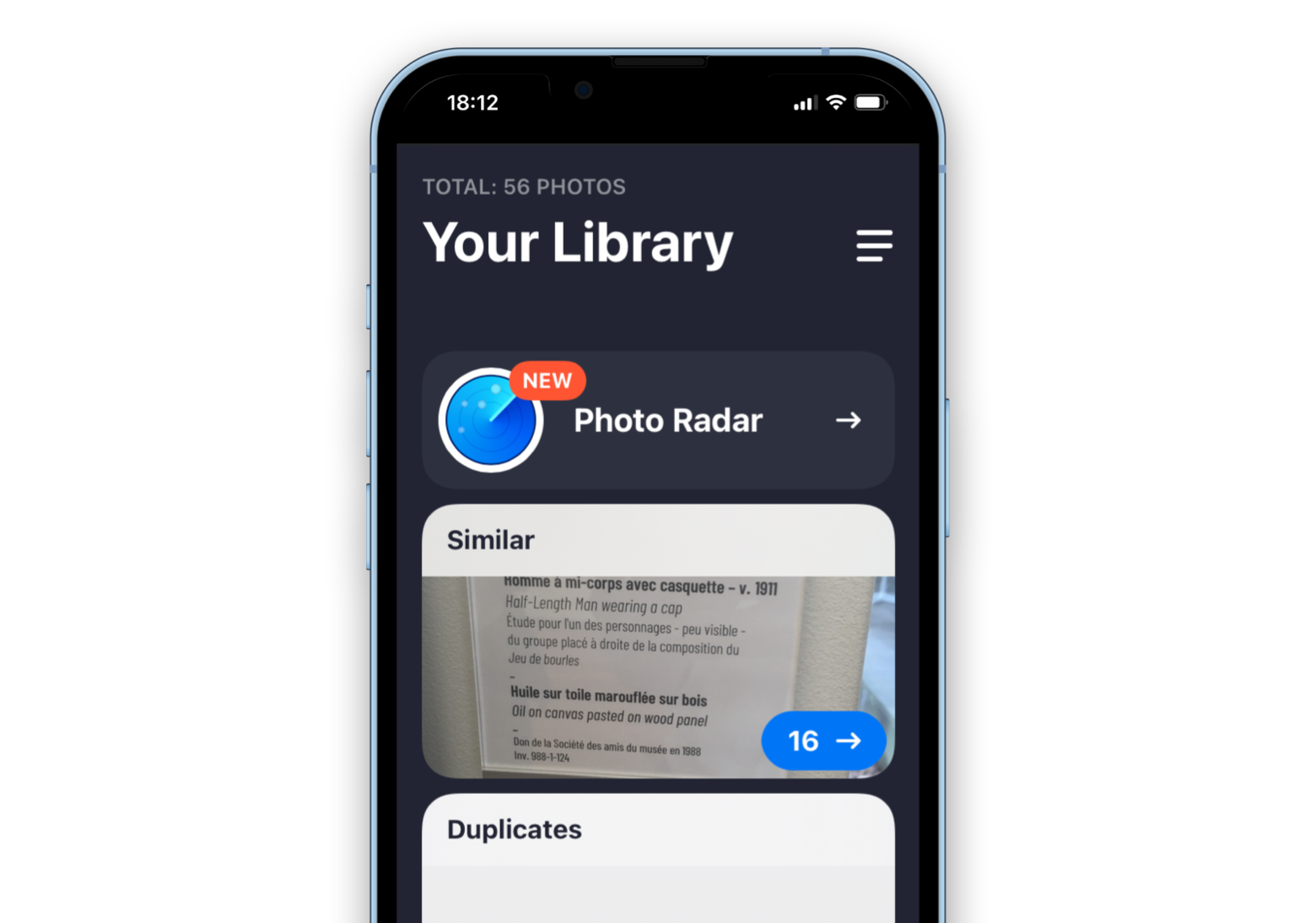
Wie man das iPhone sichert, wenn iCloud voll ist
Um die Vorteile des unbegrenzten, temporären iCloud-Speichers zu nutzen, können Sie Ihr iPhone oder iPad nicht einfach wie gewohnt sichern. Dafür gibt es ein spezielles Verfahren
So sichern Sie das iPhone ohne Speicherplatz:
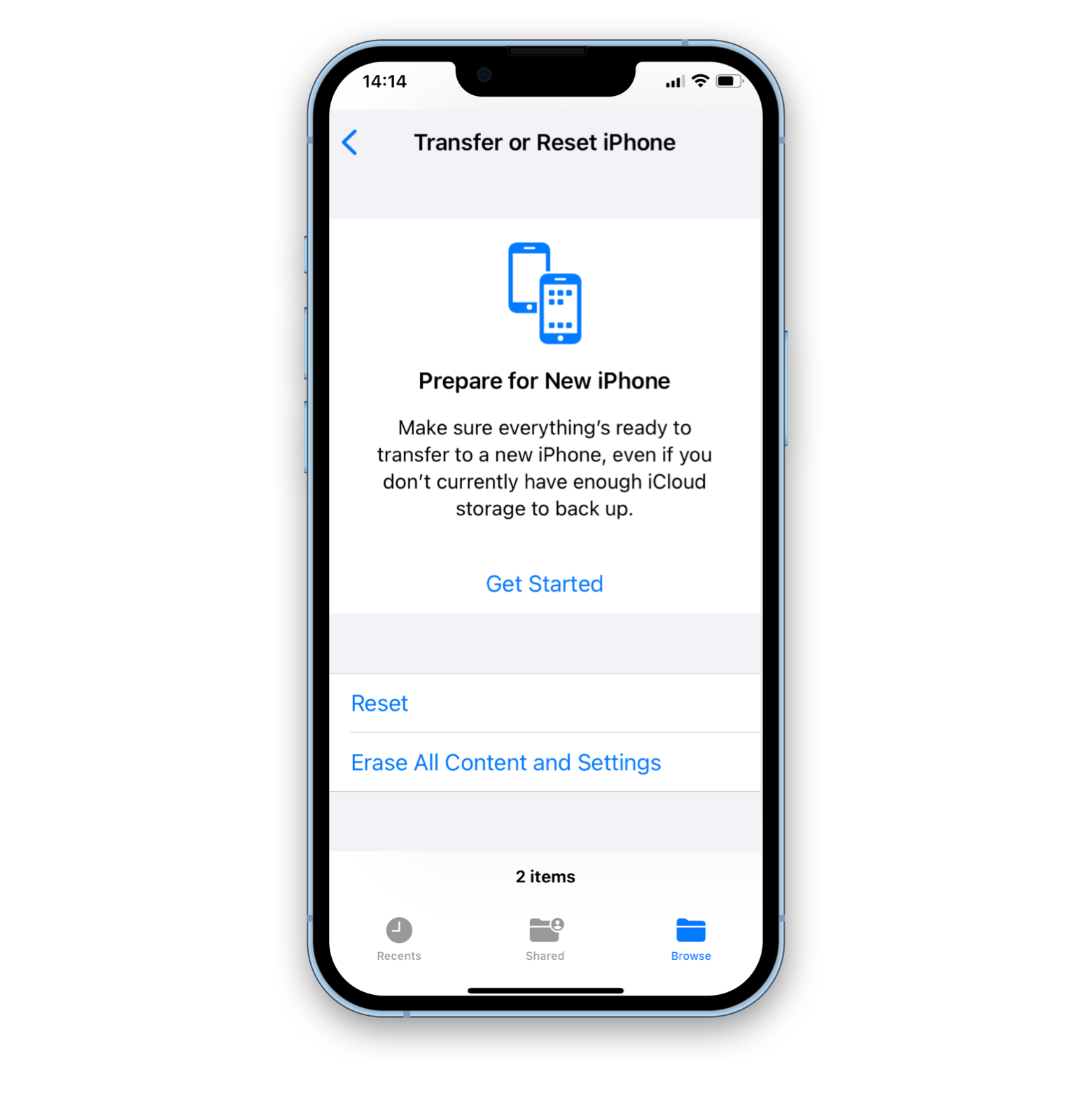
Der Sicherungsprozess sollte jetzt beginnen (wird wahrscheinlich ein paar Minuten dauern) und Sie sollten den Fortschritt auf der Hauptseite der Einstellungen sehen können.
In Schritt 5 oben hatten Sie die Wahl, alle App-Daten mit iCloud zu verschieben oder die Daten für diese Apps nicht zu verschieben. Was ist hier der Unterschied?
Wenn Sie viel iCloud-Speicherplatz haben, sichern Sie vielleicht schon alle Ihre Apps in iCloud. Da jedoch eine Begrenzung von 5 GB besteht, haben Sie wahrscheinlich die automatische Sicherung für einige dieser Apps deaktiviert. Da es keine Begrenzung für diesen temporären iCloud-Speicher gibt, scheint Move All App Data With iCloud die bessere Option zu sein, es sei denn, Sie haben all diese Apps irgendwo anders gesichert.
Falls Sie nicht mit dem temporären iCloud-Backup experimentieren möchten, haben Sie eine andere Möglichkeit —: Sichern Sie Ihre Daten auf Ihrem Mac. Am effektivsten geht das mit einem iPhone-Manager wie AnyTrans for iOS.
AnyTrans for iOS ist eine intelligente Alternative zu den nativen Mac-Tools für die Verwaltung Ihres iPhones. Sie können damit Medien und Apps herunterladen, Messenger konfigurieren, Klingeltöne einstellen, Bilder konvertieren, iCloud einrichten und Backups verwalten — – alles auf einmal. Mit dieser App wird das Übertragen von Dateien und das Erstellen aller notwendigen Kopien zum Kinderspiel.
Starten Sie einfach AnyTrans for iOS, schließen Sie Ihr Telefon über USB an, gehen Sie zum Bereich Backup Manager und starten Sie den Backup-Prozess.
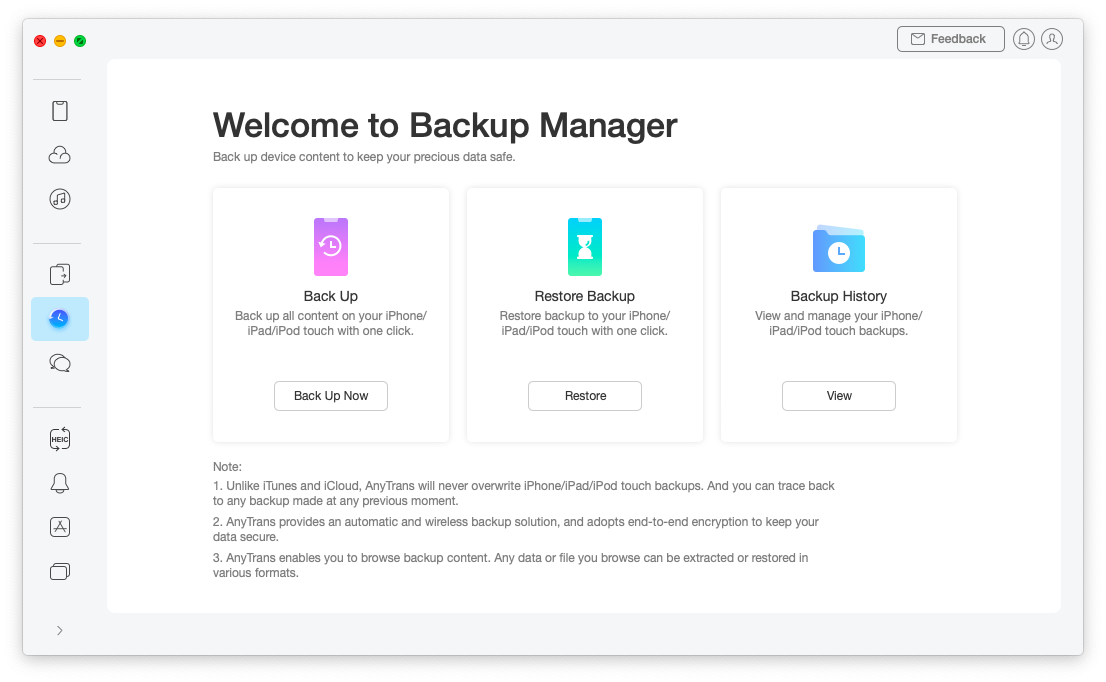
Wie man ein temporäres iCloud-Backup löscht
Wenn du ein Backup im kostenlosen iCloud-Speicher hast, musst du dich nicht darum kümmern, es zu löschen —, es verschwindet automatisch nach 21 Tagen .
Wenn die Sicherung jedoch noch nicht abgeschlossen ist und zu lange dauert (sichern Sie ein iPhone mit 512 GB?), können Sie sie jederzeit abbrechen.
So brechen Sie Ihr iPhone-Backup ab:
So beheben Sie Fehler im temporären iCloud-Backup
In den meisten Fällen sollten Sie keine Probleme mit dem kostenlosen iCloud-Backup haben, wenn Sie die obigen Anweisungen befolgen.
Uns ist jedoch mindestens ein Fehler bekannt. Wenn Sie die Einstellungen starten und die Meldung "Die letzte Sicherung konnte nicht abgeschlossen werden" sehen, bedeutet dies, dass bei der Sicherung etwas schief gelaufen ist.
Um diesen Fehler zu beheben, gehen Sie zu iCloud > iCloud Backup und tippen Sie auf Jetzt sichern. Alternativ dazu können Sie auch die Einstellung für das iCloud-Backup deaktivieren. Wenn das alles nicht hilft, können Sie Ihre iPhone-Einstellungen zurücksetzen, indem Sie zu Allgemein > Übertragen oder iPhone zurücksetzen > Zurücksetzen gehen und Alle Einstellungen zurücksetzen auswählen.
Wenn Sie Ihre iPhone-Backups auf Ihrem Mac gespeichert haben und denken, dass Sie einige davon versehentlich gelöscht haben, können Sie schnell handeln, um sie wiederherzustellen.
Disk Drill ist eine leistungsstarke Datenwiederherstellungs-App für Mac, die Ihre gesamte Festplatte nach Dateispuren durchsucht und Ihnen hilft, diese wiederherzustellen. Es gibt auch andere Funktionen, wie z. B. vollständige Backups, Dateischreddern, Bereinigung von Duplikaten und mehr. Disk Drill auf Ihrem Mac zu haben, ist die beste Versicherung gegen den gelegentlichen Verlust von Dateien.
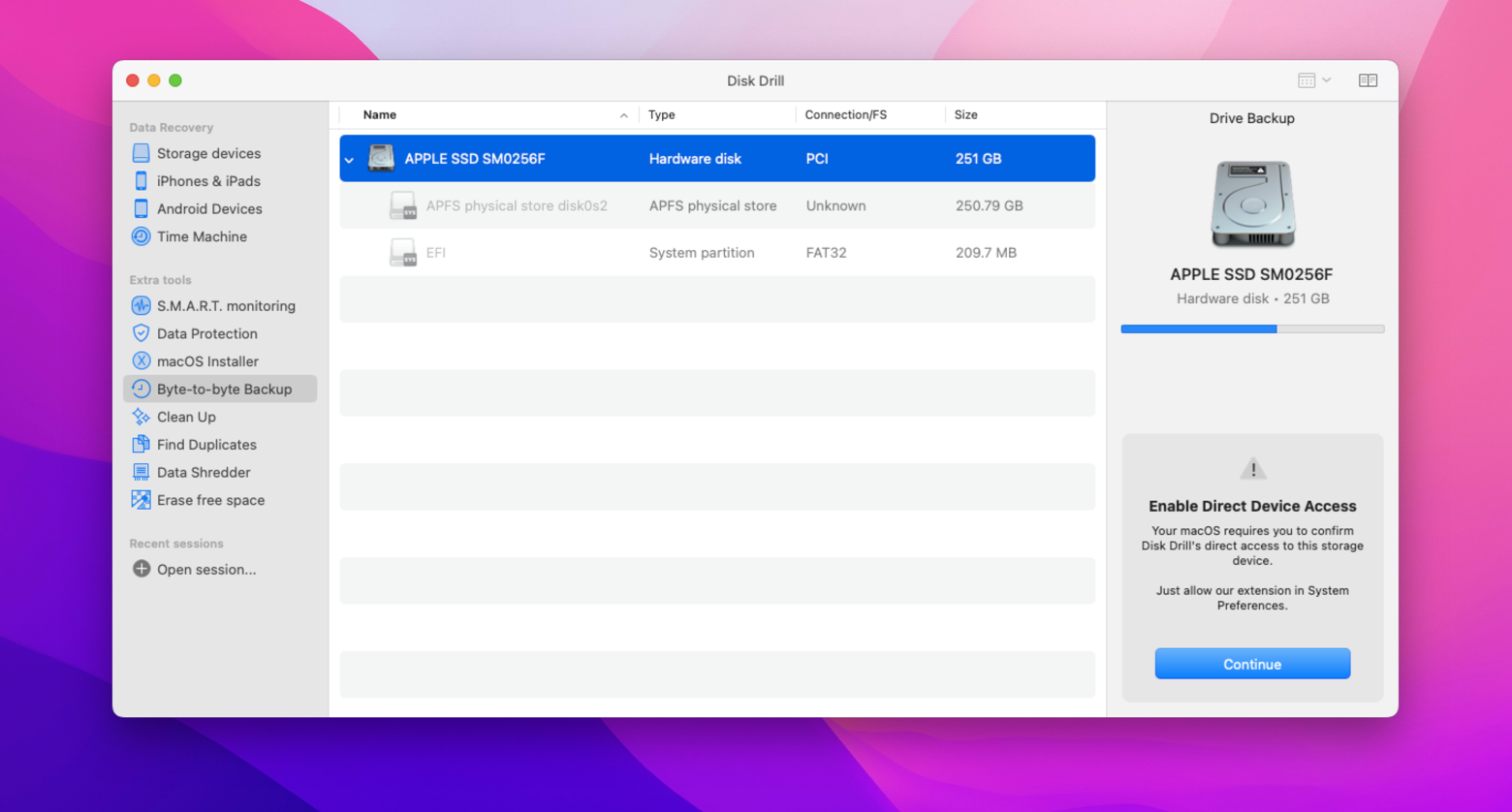
Wie Sie sehen, ist es ziemlich einfach zu lernen, wie man kostenlos mehr iCloud-Speicher erhält. Wenn der iCloud-Speicherplatz auf dem neuen iPhone nicht ausreicht, können Sie ganz einfach ein temporäres Backup beliebiger Größe erstellen. Beziehen Sie sich dann auf die obigen Anweisungen, um ein iCloud-Backup auf dem neuen Telefon zu erhalten. Fertig! Um den Backup- und Übergangsprozess nahtlos zu gestalten, verwenden Sie Gemini, um Duplikate zu entfernen, AnyTrans für iOS als weiteres Backup-Tool für Mac und Disk Drill, um mögliche Datenverluste wiederherzustellen.
Das Beste ist, dass Sie Gemini, AnyTrans für iOS und Disk Drill sieben Tage lang kostenlos über die Testversion von Setapp erhalten, einer Plattform mit mehr als 240 Apps für Mac und iOS für jede erdenkliche Aufgabe. Schauen Sie sich die Setapp-Sammlung an, probieren Sie alles aus, was Ihnen gefällt, und fügen Sie neue Favoriten zu Ihrem Flow hinzu!